
Πίνακας περιεχομένων:
- Συγγραφέας John Day [email protected].
- Public 2024-01-30 08:38.
- Τελευταία τροποποίηση 2025-01-23 14:39.




Αυτό το έργο βασίζεται στον έλεγχο, μέσω της εφαρμογής Blynk, μια μήτρα neopixel, αφού μια απλή λάμπα δεν ήταν αρκετή, πρόσθεσα ένα ρολόι και έναν αισθητήρα θερμοκρασίας και υγρασίας, αλλά βλέπουμε λεπτομερώς.
Βήμα 1: Στοιχεία
1: Arduino R3
16: NeoPixel WS2812B
1: LCD 16x2 με μονάδα I2C
1: RTC (Ρολόι σε πραγματικό χρόνο) DS 1307
1: DHT 22 (αισθητήρας θερμοκρασίας και υγρασίας)
1: DC DC Converter Ρυθμιζόμενο βήμα προς τα κάτω
1: Γραμμικός ρυθμιστής LM1117
1: ESP5266-01
3: Διακόπτης κουμπιού
1: Εκτροπή
1: Διαχύτης για εξωτερική λάμπα οπάλ λευκής μπάλας
1: Ηλεκτρικό κουτί διακλάδωσης
1: Αντίσταση 220 ohm
1: Αντίσταση 510 ohm
1: Αντίσταση 1K ohm
1: Αντίσταση 470 ohm
3: Δίοδος 1N4007
Ηλεκτρικό καλώδιο
Βήμα 2: Led Matrix
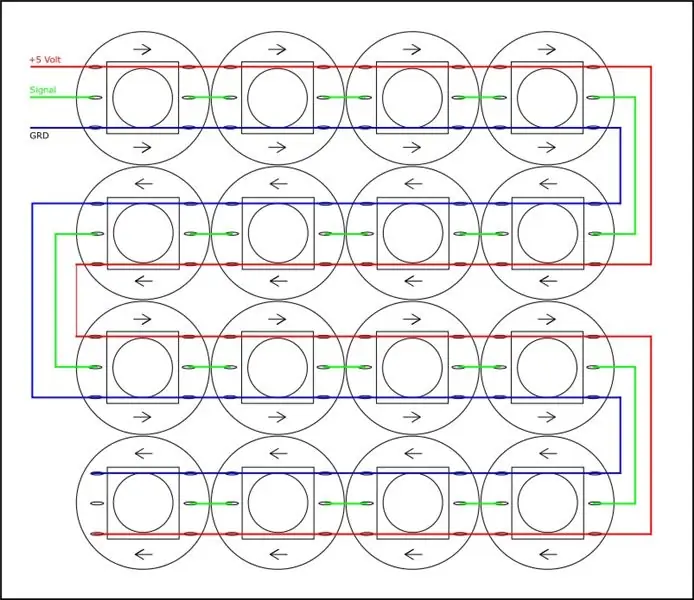

Έφτιαξα μια μικρή συστοιχία nepixel όπως στο παρακάτω διάγραμμα, ελέγχεται από το Arduino με τη βιβλιοθήκη "Adafruit_NeoPixel.h", είναι πολύ φωτεινό και καλό είναι να μην φαίνεται, όταν είναι ενεργοποιημένα τα LED.
Βήμα 3: Αισθητήρας DHT
Χρησιμοποίησα τον αισθητήρα DHT 22 για την παρακολούθηση των περιβαλλοντικών συνθηκών, η παραλλαγή χρώματος LED, αντιπροσωπεύει τη θερμοκρασία, σε 12 παραλλαγές χρώματος, από μπλε (κρύο) έως κόκκινο (ζεστό).
Βήμα 4: Ρολόι



Το ρολόι ελέγχεται από το RTC, χρησιμοποίησα ένα DS1307 αλλά μπορεί επίσης να χωρέσει το DS3231, για λεπτομέρειες βλέπε "Ρολόι Ρύθμιση ημερομηνίας ώρας", σε αντίθεση με εκείνο το έργο, αφαίρεσα τις αντιστάσεις πτώσης στα κουμπιά, P1, P2 και P3, τα οποία χρησιμοποιούνται για την προσαρμογή της ώρας, και έκανα μια μικρή αλλαγή στον κώδικα.
Βήμα 5: IOT
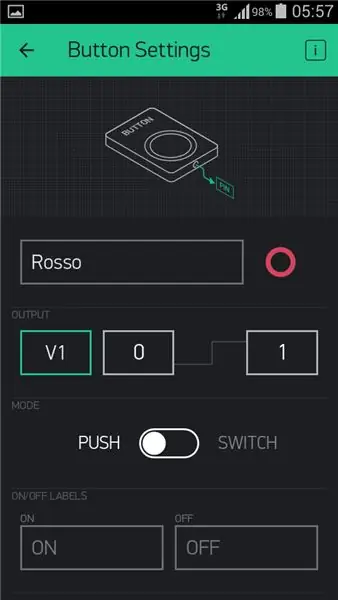

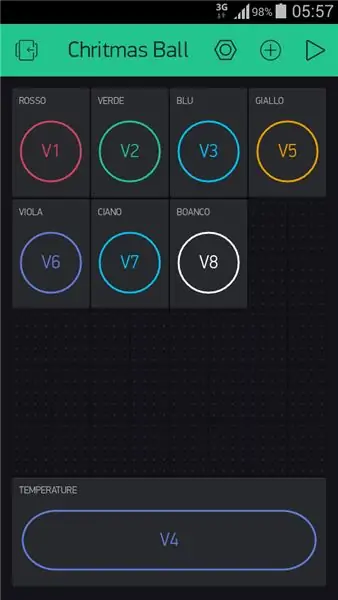
Το Arduino είναι συνδεδεμένο στο διαδίκτυο μέσω του ESP8266, το οποίο με τη σειρά του, είναι συνδεδεμένο με την εφαρμογή Blynk
Μέσω του τηλεφώνου μπορείτε να αλλάξετε το χρώμα της λάμπας ανάλογα με τη διάθεση. Τα χρώματα έχουν ως εξής:
V1 = Κόκκινο
V2 = Πράσινο
V3 = Blu
V5 = Κίτρινο
V6 = Μωβ
V7 = κυανό
V8 = Λευκό
V4 = Θερμοκρασία
Βήμα 6: Ηλεκτρικό σχήμα
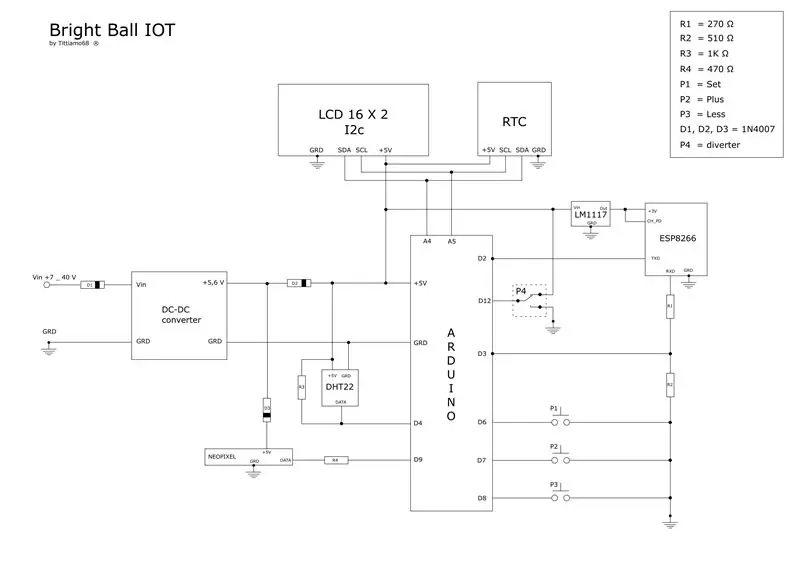
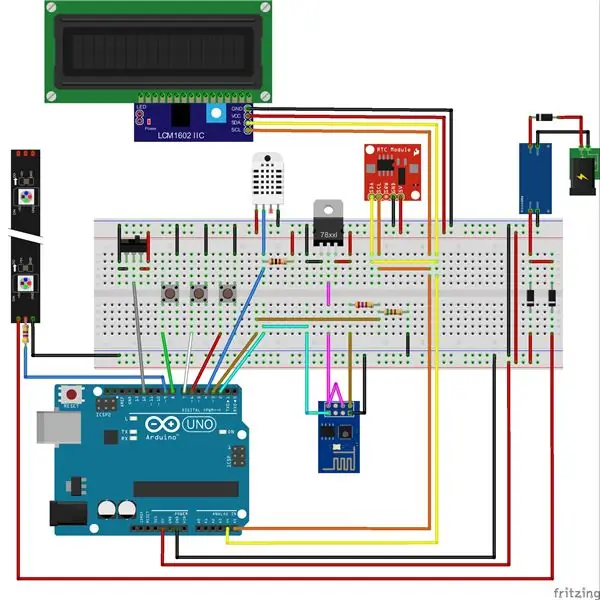
Όπως μπορείτε να δείτε από το διάγραμμα καλωδίωσης, η καρδιά του κυκλώματος είναι "Arduino", στην περίπτωσή μου χρησιμοποίησα το "Arduino Nano".
Για τον πείρο A4 και A5 συνδέονται με τα αντίστοιχα SDA και SCL της οθόνης I2C 16x2 και το RTC.
Ο αισθητήρας θερμοκρασίας και υγρασίας συνδέεται με το pin 4, μέσω αντίστασης Pull-Up.
Το Diverter, συνδεδεμένο στο pin 12 του Arduino, αλλάζει από τη λειτουργία IOT σε ένα ωραίο παιχνίδι φωτός, που αναφέρεται ως "ουράνιο τόξο".
Για την τροφοδοσία του ESP8266 χρησιμοποίησα έναν ρυθμιστή LM1117, ενώ για τη μείωση της τάσης στο RTX, χρησιμοποίησα ένα διαχωριστικό αντίστασης (R1-R2).
Η ομάδα D1, D2, D3 έχει προστατευτική λειτουργία:
- Το D1 προστατεύει από την αντίστροφη πολικότητα.
- Το D2, σε περίπτωση που αλλάξουμε τον κώδικα Arduino, αποτρέπει την τροφοδοσία της μήτρας Neopixel.
- Το D3 χαμηλώνει τα 5,6 Volt στα 5 Volts
Βήμα 7: Κωδικός Arduino
Κωδικός από create.arduino.cc:
βιβλιοθήκες:
- Wire.h - Arduino IDE
- RTClib.h -
- LiquidCrystal_I2C.h -
- DHT.h-https://github.com/adafruit/DHT-sensor-library
- Adafruit_NeoPixel.h -
- ESP8266_Lib.h -
- BlynkSimpleShieldEsp8266.h -
Παράμετροι που πρέπει να ρυθμιστούν στον κωδικό:
- char auth = "YourAuthToken"; πληκτρολογήστε τον κωδικό Token της εφαρμογής Bynk
- Blynk.begin (auth, wifi, "ssid", "password"); εισαγάγετε το SSID και τον κωδικό πρόσβασης για το Wi Fi του δρομολογητή σας
Βήμα 8: Αξιοποίηση


Δεδομένου ότι στη γάτα μου δεν αρέσει το χριστουγεννιάτικο δέντρο, κατά τη διάρκεια των διακοπών, χρησιμοποίησα αυτήν τη λάμπα σε "λειτουργία ουράνιου τόξου"
Συνιστάται:
100 $ Super Bright φακός για κάτω από $ 10 !: 5 βήματα

$ 100 Super Bright Flashlight for Under $ 10 !: Επιτρέψτε μου να πω από πριν ότι η έμπνευση για αυτό το Instructable πιστώνεται στο dchall8 για το Tactical Flashlight Instructable. Πίστευα ότι έπρεπε να υπάρχει ένας ευκολότερος τρόπος για να τροποποιήσω έναν μικρότερο φακό με λιγότερο υλικό και έναν που χρειάστηκε λιγότερο χρόνο. Εγω
Super-bright Lego-light From $ 14 Radio Shack Desk Lamp: 8 βήματα (με εικόνες)

Εξαιρετικά φωτεινό φωτιστικό Lego από λάμπα γραφείου Radio Shack 14 $: Με λίγη βοήθεια από τη γάτα σας, μετατρέψτε εύκολα μια λάμπα γραφείου 14 $ από την Radio Shack σε ένα ισχυρό φως Lego με πολλές χρήσεις. Επιπλέον, μπορείτε να το τροφοδοτήσετε με AC ή USB. Αγόραζα ανταλλακτικά για να προσθέσω φωτισμό σε ένα μοντέλο Lego όταν το βρήκα τυχαία
Bright World (LED Globe): 4 βήματα
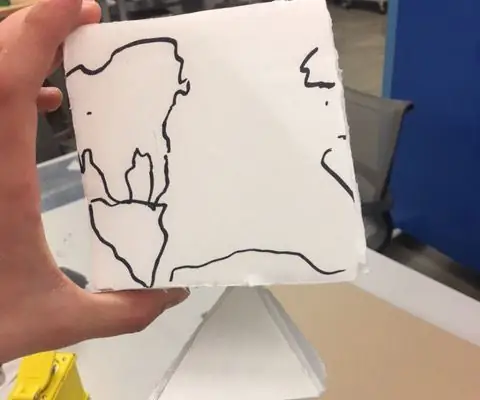
Bright World (LED Globe): Αυτή ήταν η αρχική ιδέα. Μια κυβική σφαίρα που θα φιλοξενούσε ένα φωτιστικό LED. Είναι καθαρά μια διακόσμηση ή ένα κεντρικό κομμάτι για ένα τραπεζάκι σαλονιού (αν έχετε, δεν έχω). Λίστα υλικών: -Ζεστή κόλλα -Ακρυλικά -LED's -10k αντίσταση -μπαταρία 9 βολτ -Λέιζερ κοπής
DIY Super Bright Επαναφορτιζόμενος φακός (Θύρα φόρτισης Micro USB): 6 βήματα

DIY Super Bright Επαναφορτιζόμενος φακός (Θύρα φόρτισης Micro USB): Πρόσφατα είδα ένα βίντεο στο youtube για το πώς να φτιάξετε έναν φακό, αλλά ο φακός που έφτιαξε δεν ήταν τόσο ισχυρός και χρησιμοποίησε κουμπιά για να τα τροφοδοτήσει. Σύνδεσμος https: // bit .ly/2tyuvlQΈτσι προσπάθησα να φτιάξω τη δική μου έκδοση πολύ πιο ισχυρή
Bright Paths (Teaching MST): 5 βήματα
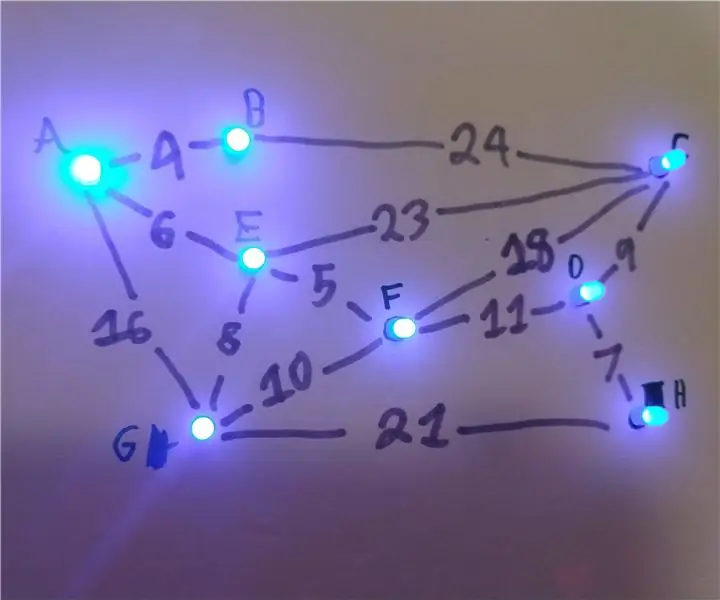
Bright Paths (Teaching MST): Ο σκοπός των Bright Paths είναι να διδάξει στους μαθητές τα ελάχιστα δέντρα έκτασης (MSTs). Ο κόμβος Α είναι η πηγή και όλοι οι άλλοι κόμβοι έχουν ένα συγκεκριμένο βάρος (κόστος) για να φτάσουν σε αυτούς. Αυτό το διδακτικό βοήθημα δείχνει ότι το κόστος μειώνοντας κάθε κόμβο, ανάλογα με το
